VM-100
ЧЗВ и отстраняване на неизправности |

VM-100
Дата: 13/05/2022 Идентификационен номер: faqp00100324_000
Как да създадете баркод от две полета за данни (P-Touch Editor 5.x за Windows)
За да създадете баркод от две полета с данни, направете следното:
Този пример показва как да създадете баркод от полетата "номер на артикул" и "брой парчета" в база данни.
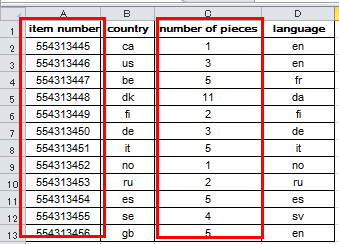
-
Стартирайте P-Touch Editor и изберете "Professional" режим.
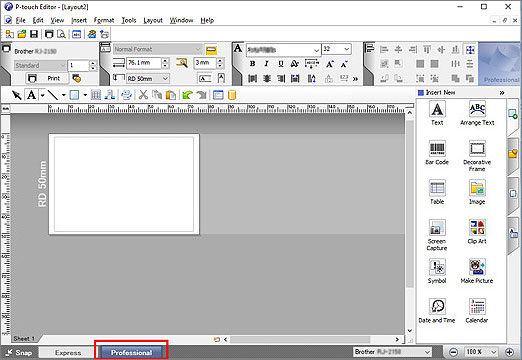
-
Кликнете върху [File] (файл) - [Database] (база данни) - [Connect] (свързване).
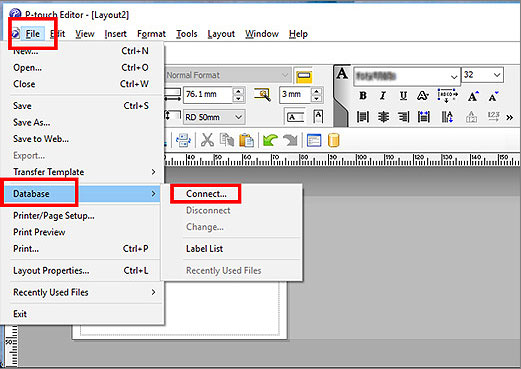
-
Кликнете върху [Browse] (преглед) в прозореца [Open Database] (отворена база данни), изберете файла на базата данни и кликнете върху [Next.] (следващ).
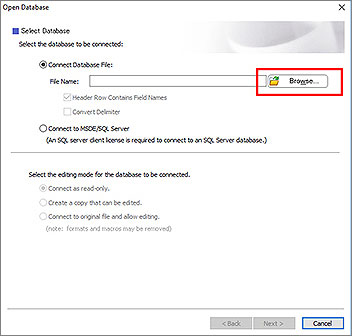
-
Изберете желания лист и щракнете върху [Next] (следващ).
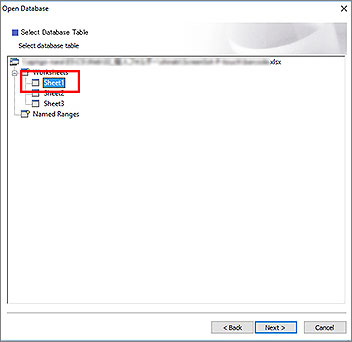
-
Щракнете върху областта на базата данни (маркирана в червено в изображението по-долу).
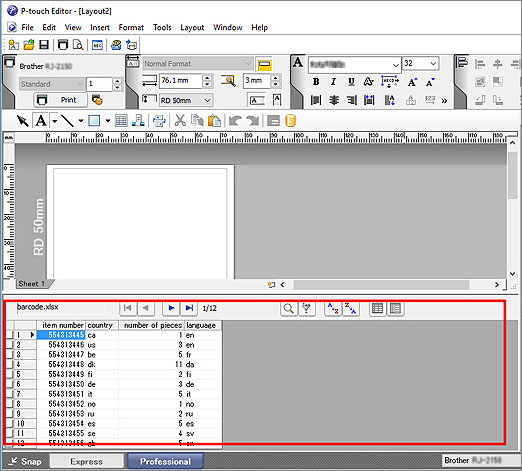
-
Появява се меню [Database] (база данни). Кликнете върху [Database] (база данни) - [Connect Fields] (свързване на
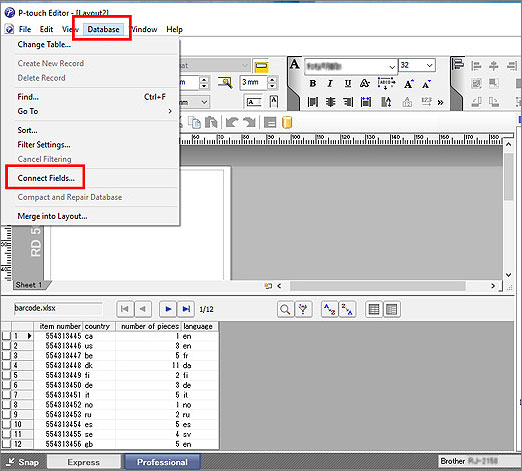
-
Появява се прозорец [DEFine Съединени полета] (дефиниране на обединени полета). Щракнете върху [Add] (Добави).
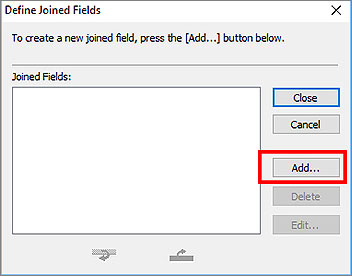
-
Появява се прозорец [Add a Съединени Field] (добавяне на присъединено поле).
От списъка [Fields] (полета) изберете и добавете полетата в желания от вас ред.
За този пример, първо изберете [номер на артикул] и щракнете върху [Add] (добави), след което повторете тази стъпка за [брой парчета].
Кликнете върху [OK] и след това върху [Close] (затвори).
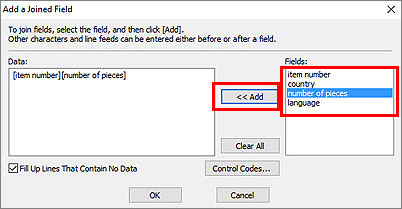
-
Щракнете върху зоната на етикета (маркирана в червено в изображението по-долу).
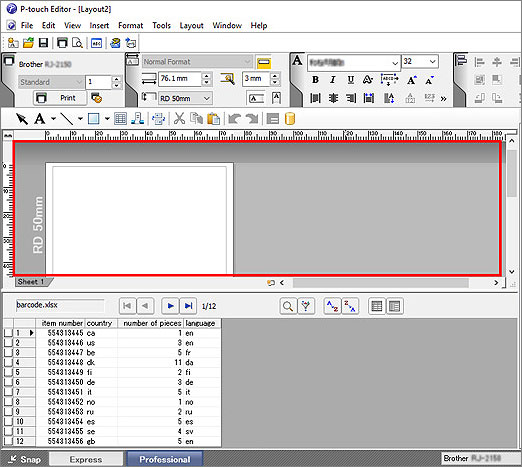
-
Кликнете върху [Insert] (вмъкване) - [Database Field] (поле на база
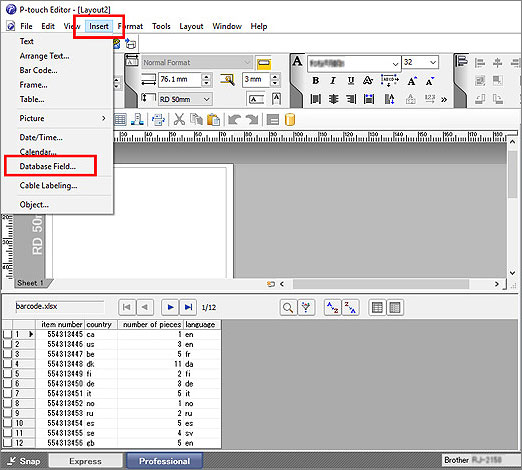
-
Появява се прозорец [Merge Field] (слее поле). Изберете [bar Code] (лентов код) като Merge Type (тип сливане).
От падащия списък [Database Fields that CAN be слети] (база данни) изберете полетата, които сте добавили в стъпка 8 (в този пример [item Number] [брой на парчетата]) и след това кликнете върху [OK].
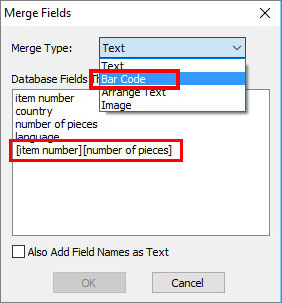
-
В зоната на етикета се появява предварителен преглед на баркода.
Щракнете върху елемента, който искате да отпечатате в областта на базата данни. Предварителният преглед се променя на желания от вас баркод.
Вече можете да отпечатате вашия баркод.
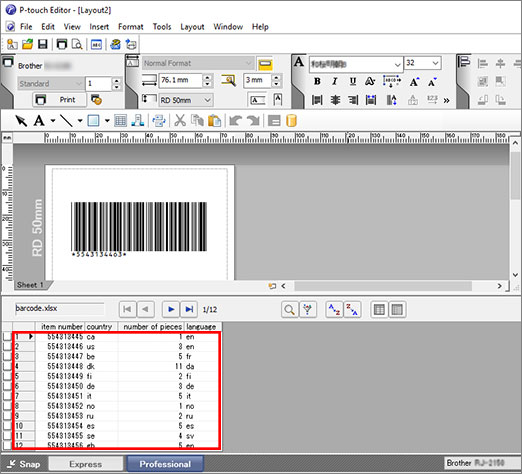
MW-100, MW-145BT, MW-260, PJ-623, PJ-663, PJ-722, PJ-723, PJ-762, PJ-763, PJ-763MFi, PJ-773, PJ-822, PJ-823, PJ-862, PJ-863, PJ-883, PT-1230PC, PT-18R, PT-1950, PT-2100, PT-2430PC, PT-2700, PT-2730, PT-3600, PT-7600, PT-9500PC, PT-9600, PT-9700PC, PT-9800PCN, PT-D450, PT-D600, PT-D800W, PT-E550W, PT-H500, PT-P700, PT-P710BT, PT-P750W, PT-P900W/ P900Wc, PT-P910BT, PT-P950NW, QL-1050, QL-1050N, QL-1060N, QL-1100/ 1100c, QL-1110NWB/ 1110NWBc, QL-500, QL-500A, QL-550, QL-560, QL-570, QL-580N, QL-600, QL-650TD, QL-700, QL-710W, QL-720NW, QL-800, QL-810W/ 810Wc, QL-820NWB/ 820NWBc, RJ-2030, RJ-2050, RJ-2140, RJ-2150, RJ-3050, RJ-3150, RJ-3230B, RJ-3250WB, RJ-4030, RJ-4040, RJ-4230B, RJ-4250WB, TD-2020/2020A, TD-2120N, TD-2125N, TD-2125NWB, TD-2130N, TD-2135N, TD-2135NWB, TD-4000, TD-4100N, TD-4210D, TD-4410D, TD-4420DN/ 4420DN(FC), TD-4420TN, TD-4520DN, TD-4520TN, TD-4550DNWB/ 4550DNWB(FC), TD-4650TNWB, TD-4650TNWBR, TD-4750TNWB, TD-4750TNWBR, TJ-4005DN, TJ-4020TN, TJ-4021TN, TJ-4120TN, TJ-4121TN, TJ-4420TN, TJ-4422TN, TJ-4520TN, TJ-4522TN, VM-100
Ако ви е необходимо допълнително съдействие, моля, свържете се с центъра за клиенти на Brother:
Обратна връзка за съдържанието
Имайте предвид, че този формуляр се използва само за обратна връзка.